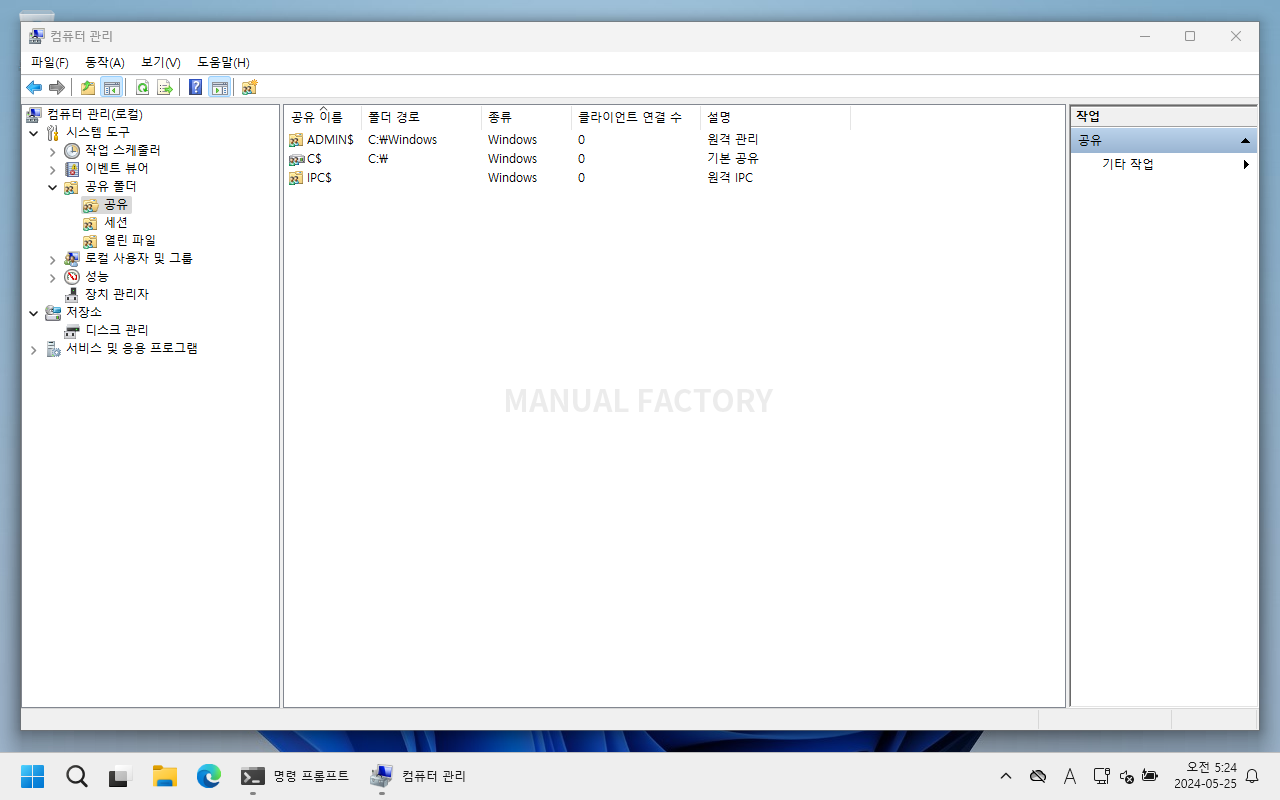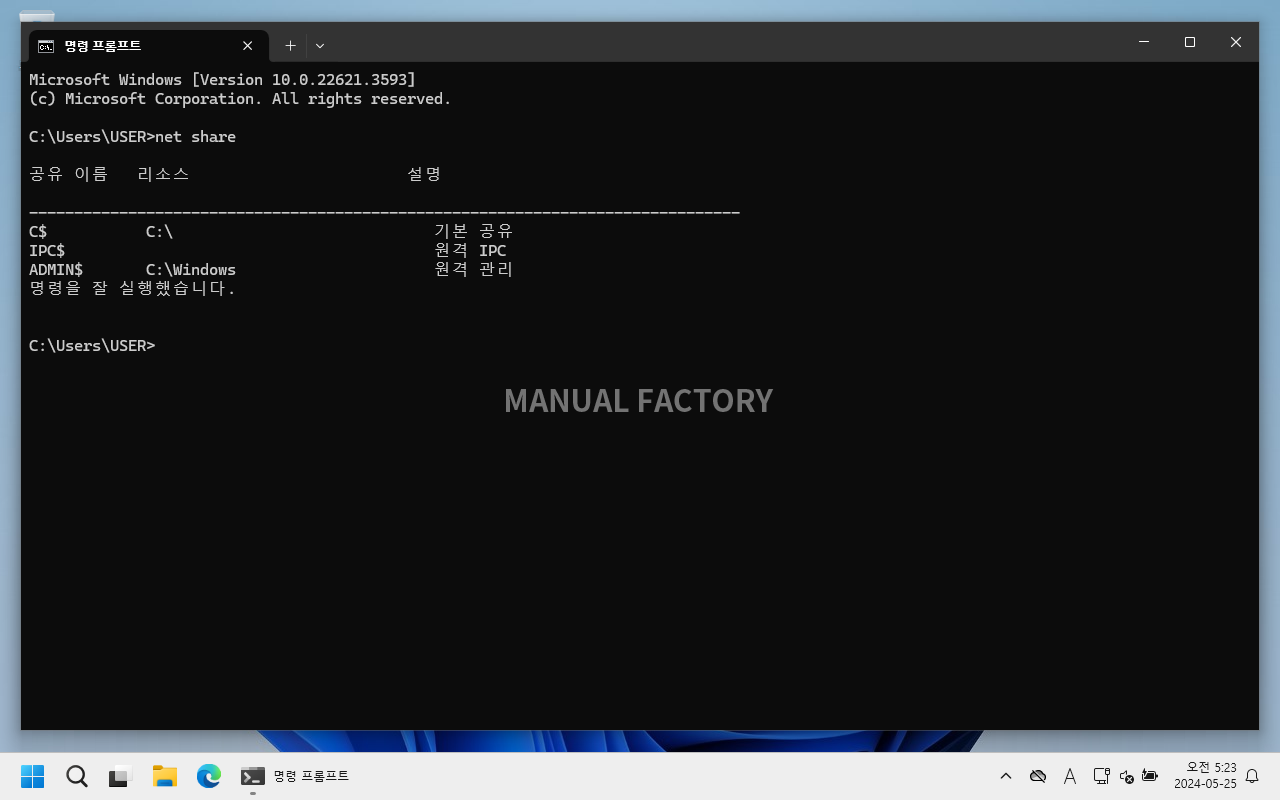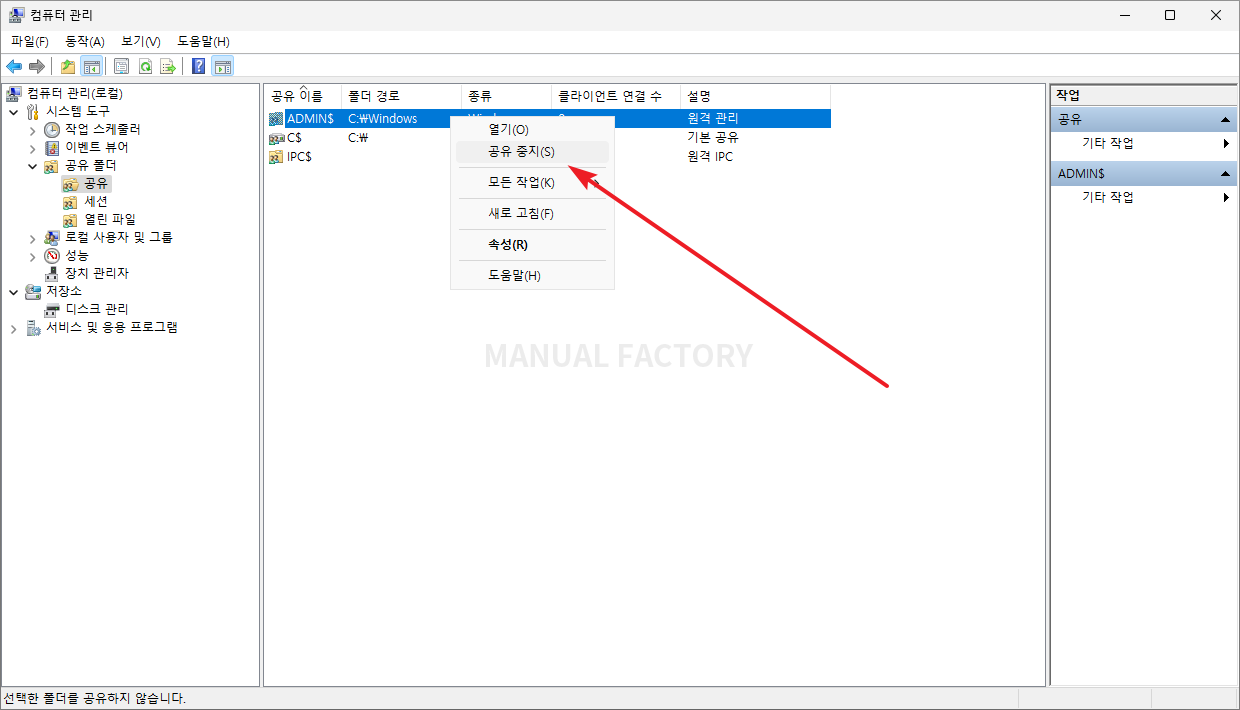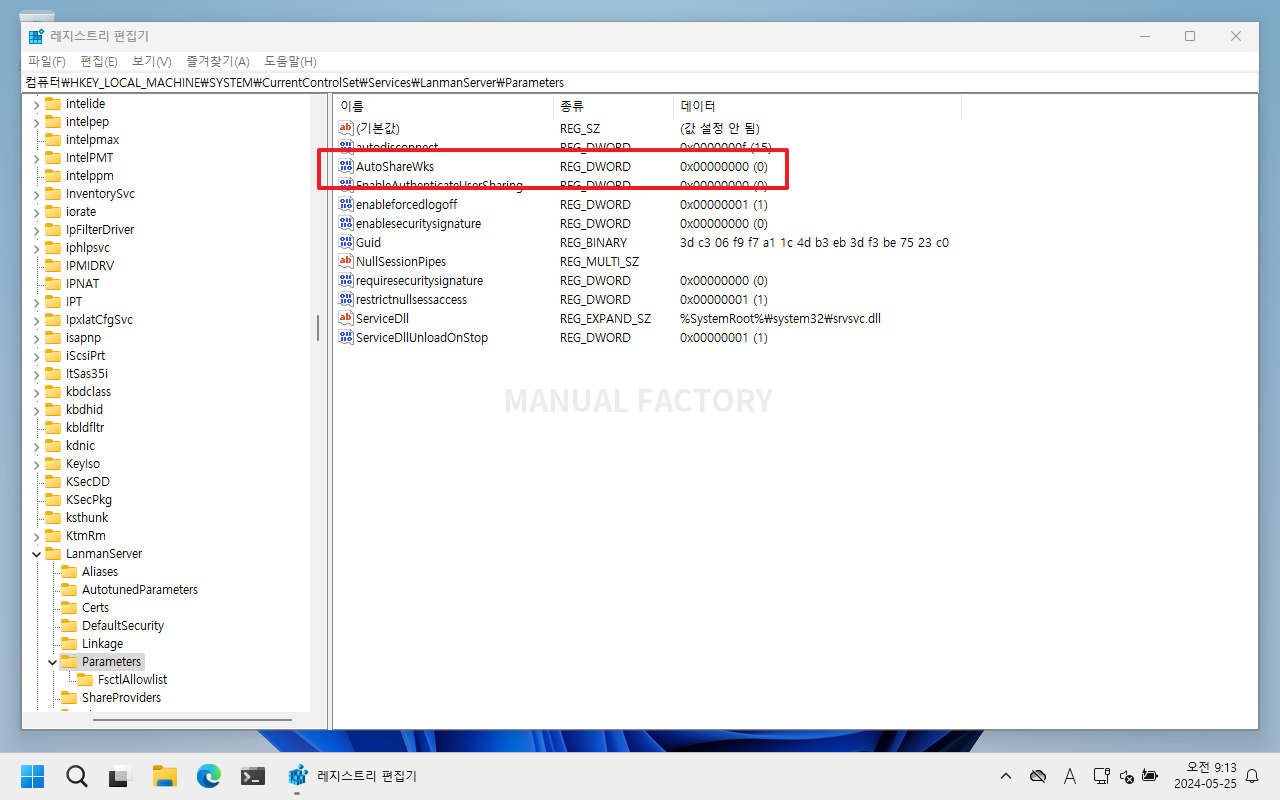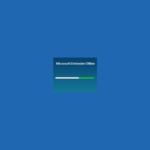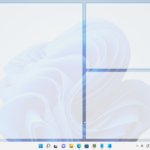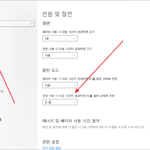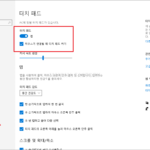윈도우 / ADMIN$, C$ 제거하는 방법, 복원하는 방법
윈도우에는 기본적으로 공유되는 폴더가 있다. ADMIN$, C$, IPC$인데, 보안 등 여러 가지 이유로 공유를 중지해야 할 때가 있다. 공유를 중지하는 방법에 대하여 알아본다.
공유 폴더 확인 하기
방법 1
[컴퓨터 관리 - 시스템 도구 - 공유 폴더 - 공유]에서 확인할 수 있다.
방법 2
CMD 창을 실행 후 다음과 같이 명령하면 공유 폴더 목록이 나온다.
net share
공유 폴더 공유 중지 하기
아래의 방법으로 공유를 중지할 수 있다. 공유만 중지될 뿐 폴더가 삭제되는 것은 아니다.
주의할 점은 재부팅하면 다시 공유 폴더가 활성화된다는 것이다.
방법 1
[컴퓨터 관리 - 시스템 도구 - 공유 폴더 - 공유]에서 공유 폴더를 선택하고 마우스 우클릭한다.
[공유 중지]를 클릭한다.
IPC$는 이 방법으로 공유 중지를 할 수 없다.
방법 2
관리자 권한으로 CMD 창을 열고, 다음과 같이 명령하면 공유가 중지된다.
net share ADMIN$ /delete
IPC$도 공유 중지 가능하다.
컴퓨터를 다시 시작해도 공유 중지 되도록 하기
컴퓨터를 다시 시작해도 공유 중지가 되도록 하려면 레지스트리를 수정해야 한다.
ADMIN$, C$는 공유 중지가 되나, IPC$는 적용되지 않는다.
레지스트리 편집기(regedit)를 열고, 아래 위치로 이동한다.
HKEY_LOCAL_MACHINE\SYSTEM\CurrentControlSet\Services\LanmanServer\Parameters
DWORD(32비트)를 추가하는데...
윈도우 서버라면 AutoShareServer를 추가하고 값은 0으로, 윈도우 10 등 클라이언트라면 AutoShareWks를 추가하고 값을 0으로 한다.
컴퓨터를 다시 시작하면 ADMIN$, C$의 공유가 중지된다.
AutoShareServer 또는 AutoShareWks의 값을 1로 변경하거나, AutoShareServer 또는 AutoShareWks를 삭제하고 컴퓨터를 다시 시작하면 공유가 다시 시작된다.